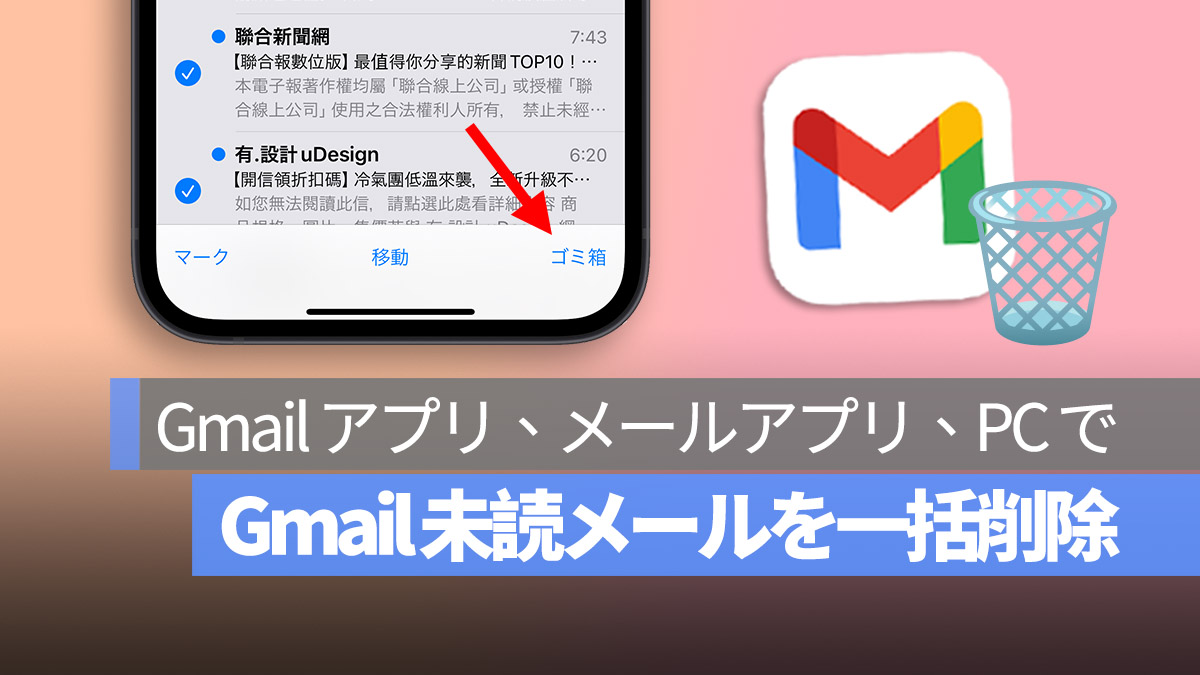
たくさんの未読広告メールを一度に削除するにはどうすればいいでしょうか?多くの人が利用しているGmail には、複数のメールを一括で削除する機能があるのでしょうか?今日は、Gmail で複数の未読メールや広告メールを一括選択して削除する便利な小技を皆さんに共有します。スマホ(iPhone 含む)、Web 版の操作手順を共に紹介します。
更に面白いコンテンツを観たい人は、Instagram @applealmondjp と Twitter X @Applealmond1 をフォローしてください!
Gmail アプリで複数の未読広告メールを一括削除する方法
iPhone 上の Gmail でバージョン 6.0.231224 から「すべてを選択」機能が追加され、一度に見えるすべての Gmail メールを選択できるようになりました。Gmail で複数の未読メールを一括削除する場合は、まず Gmail アプリを最新バージョンにアップデートしてください。
この機能を利用して、Gmail の複数の未読メールを一括削除する手順は次の通りです:
1. フィルター機能を使って未読メールをすべて抽出する
2. 「すべて選択」機能を利用して、すべての未読メールを一度に選択して削除する
すべての未読メールをフィルタリング
Gmail アプリで上部の検索ボックスをタップすると、いくつかの既定のラベルが表示されます。右にスワイプすると「未読」ラベルが見えます。
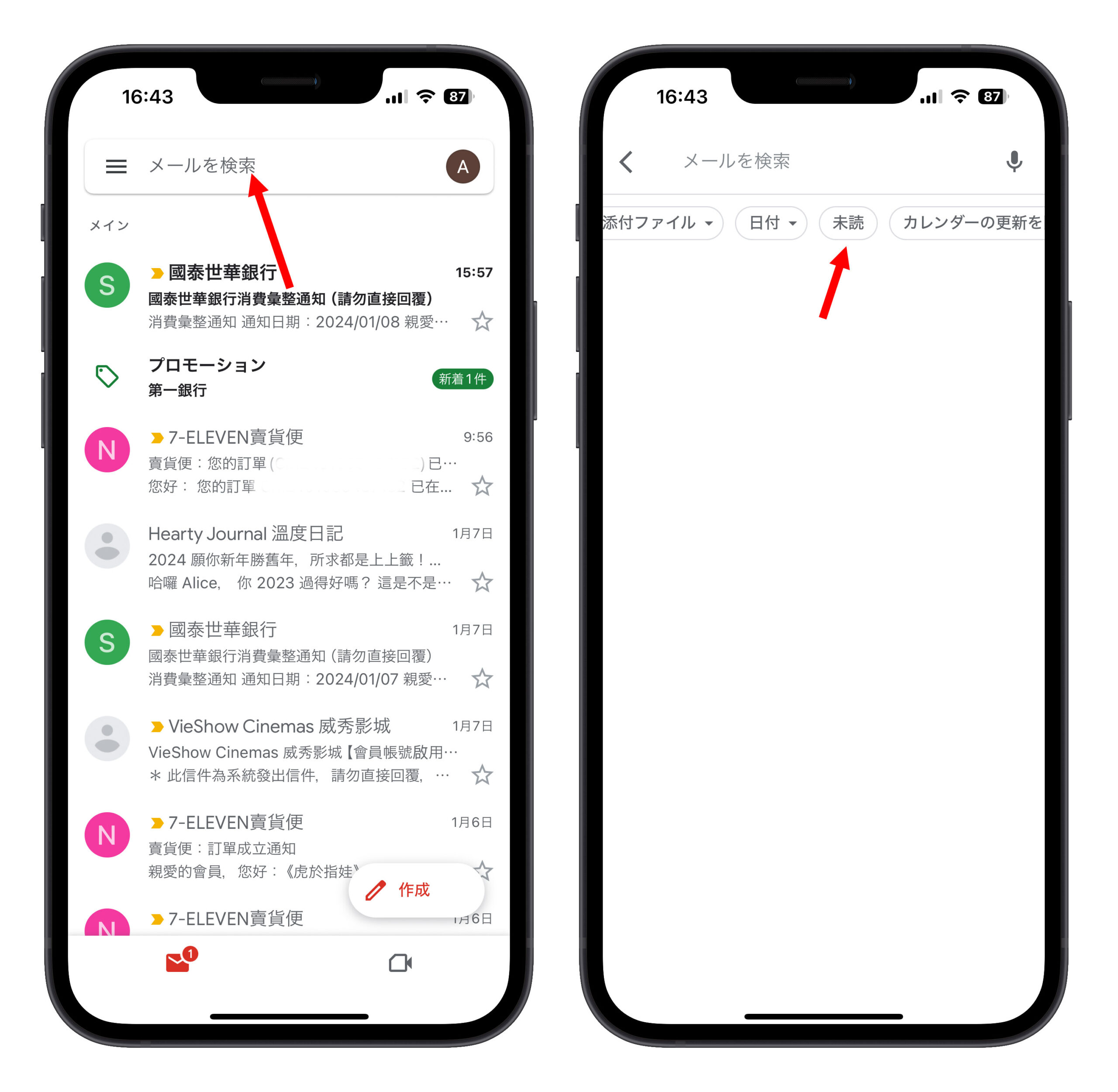
見えない場合は、「is:unread」と直接検索して未読のGmailメールを検索することもできます。
全選択機能を使用
Gmail の複数のメールを一括削除する場合は、削除したい未読メールをすべて選択する必要があります。任意のメールを長押しすると、メール選択モードに入ります。
このモードの左上角には「すべて選択」ボタンがあり、これをタップすると、表示されているすべてのメールを選択できます。これで、削除したい複数の未読Gmailメールを選択できます。
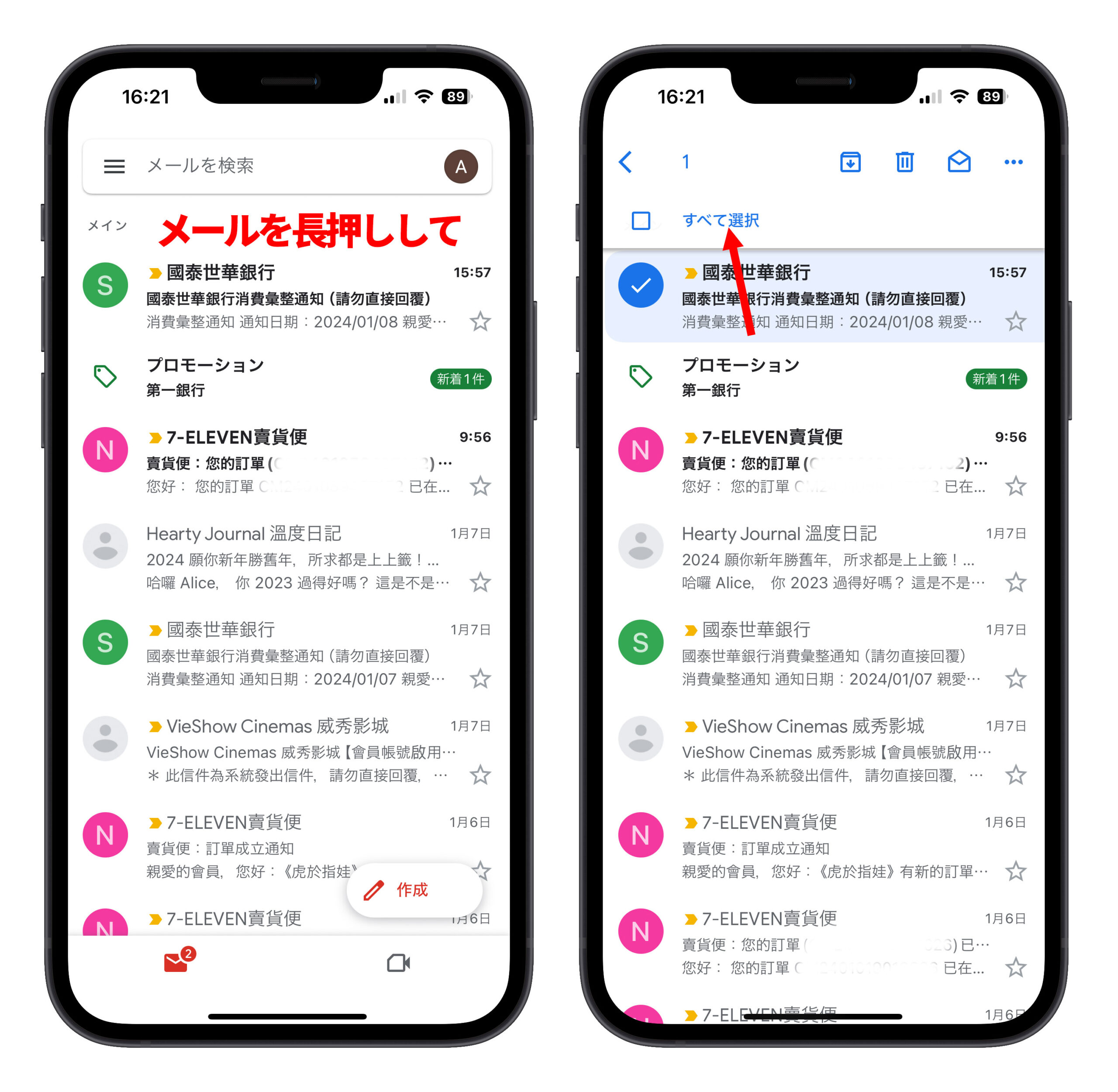
未読メールを一括削除
最後に、右上角のゴミ箱ボタンを押すと、選択した未読Gmailメールを一括削除できます。
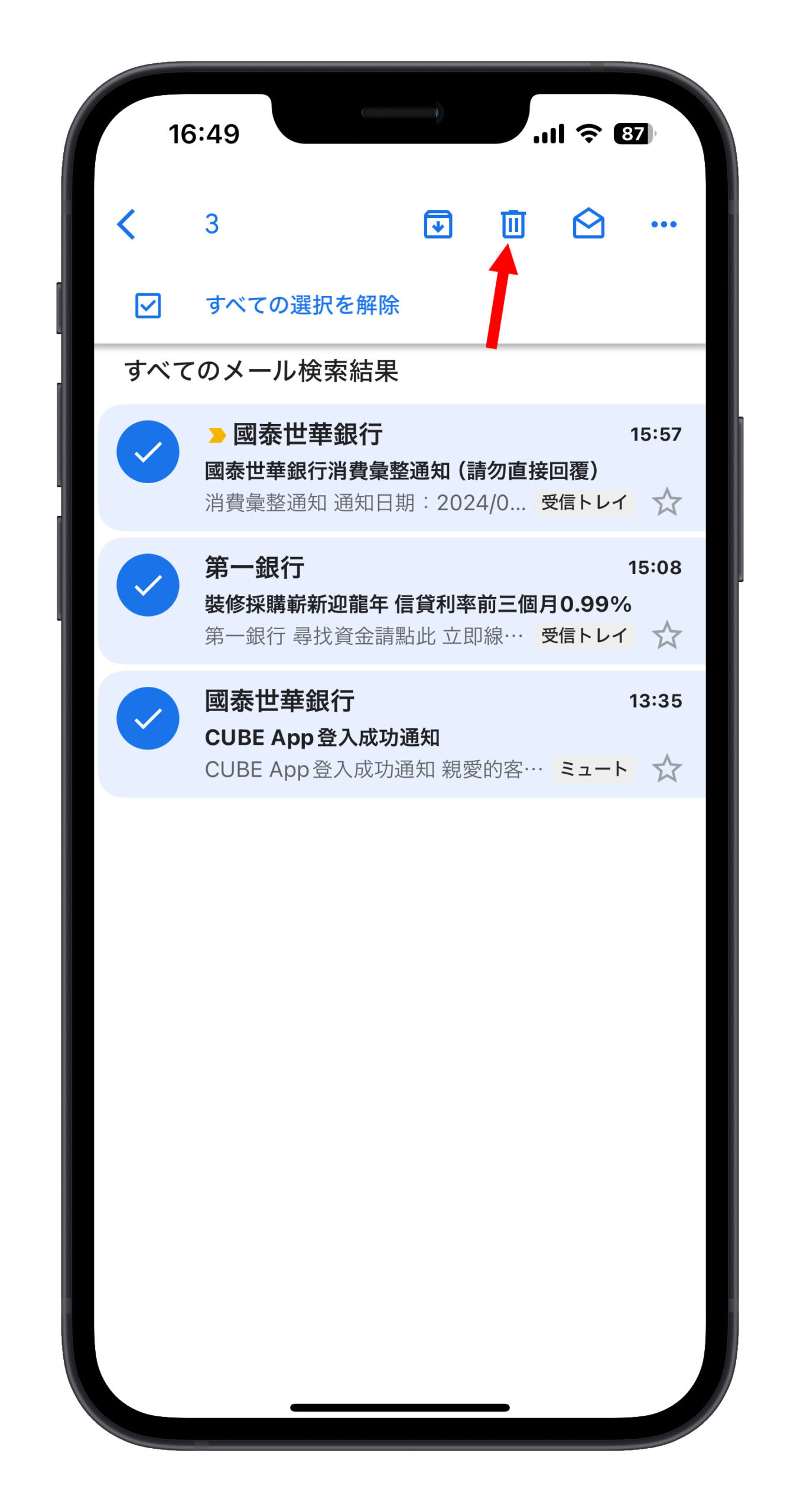
iPhoneの「メール」アプリを使って複数の Gmail 未読や広告メールを削除
Gmail アプリを使用せず、iPhone の標準「メール」アプリを使用している場合でも、複数のメールを選択して一括削除することができます。未読の広告メールも一緒に削除することができます。
未読メールをフィルタリング
「メール」アプリで、左下角のフィルターオプションをタップすると、「未読」のGmailメールがデフォルトでフィルタリングされます。
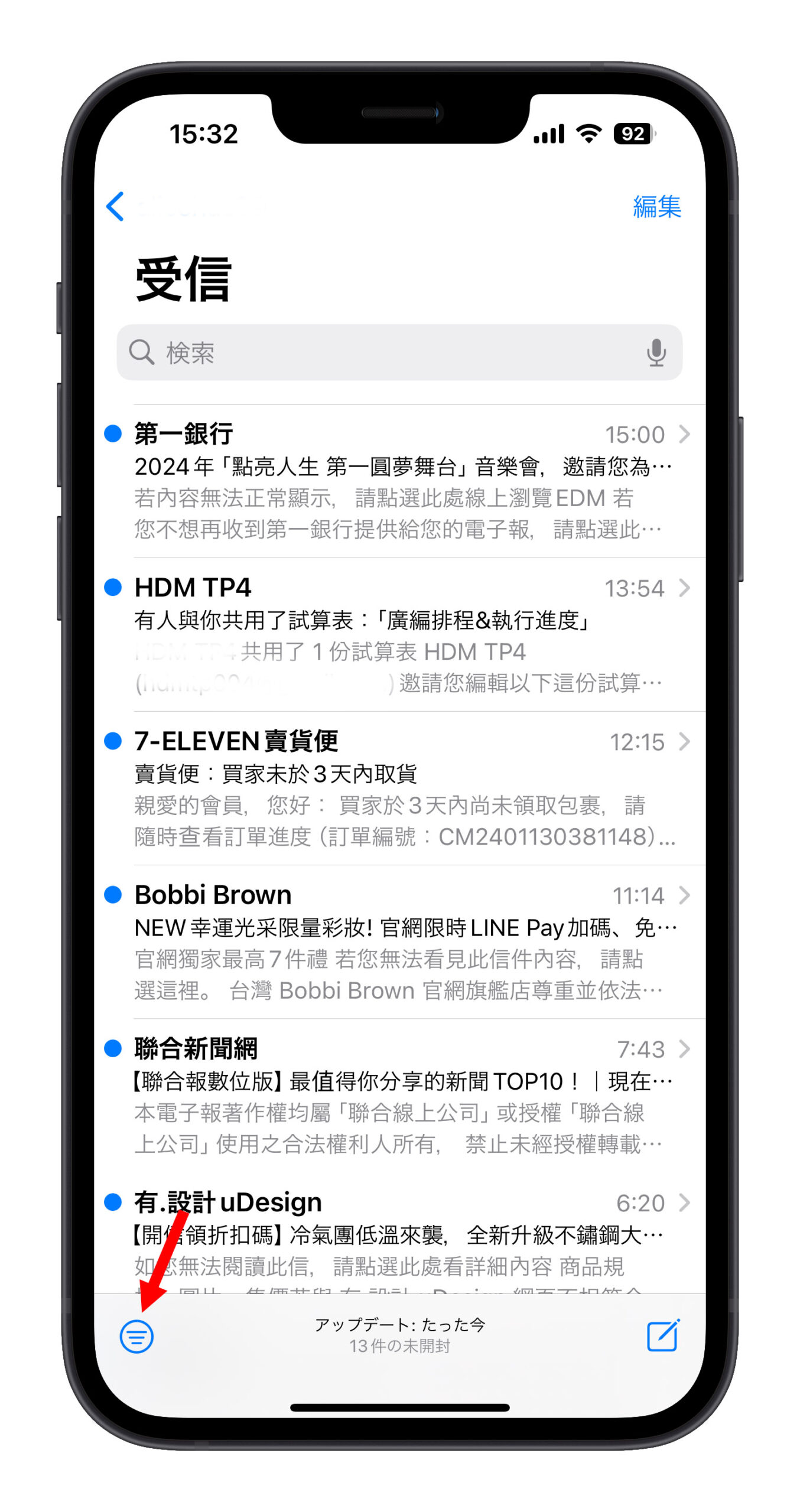
複数の Gmail 未読メールを指2本で選択
すべての未読メールを削除したい場合は、「メール」アプリのフィルターオプションで一括選択ができません(フィルター条件を設定しない場合、右上角の編集機能を押すと、左上角に全選択ボタンが表示されます)。この場合、メールを指2本でタップしてから、指を押し続けながら下にスワイプすると、削除したい未読メールを素早く選択できます。
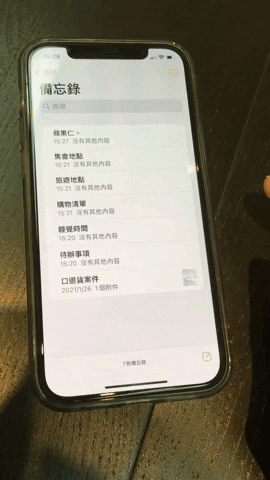
選択したGmail未読メールを削除
最後に、右下角の「ゴミ箱」をタップすると、先ほど選択したGmail未読メールをすべて削除できます。
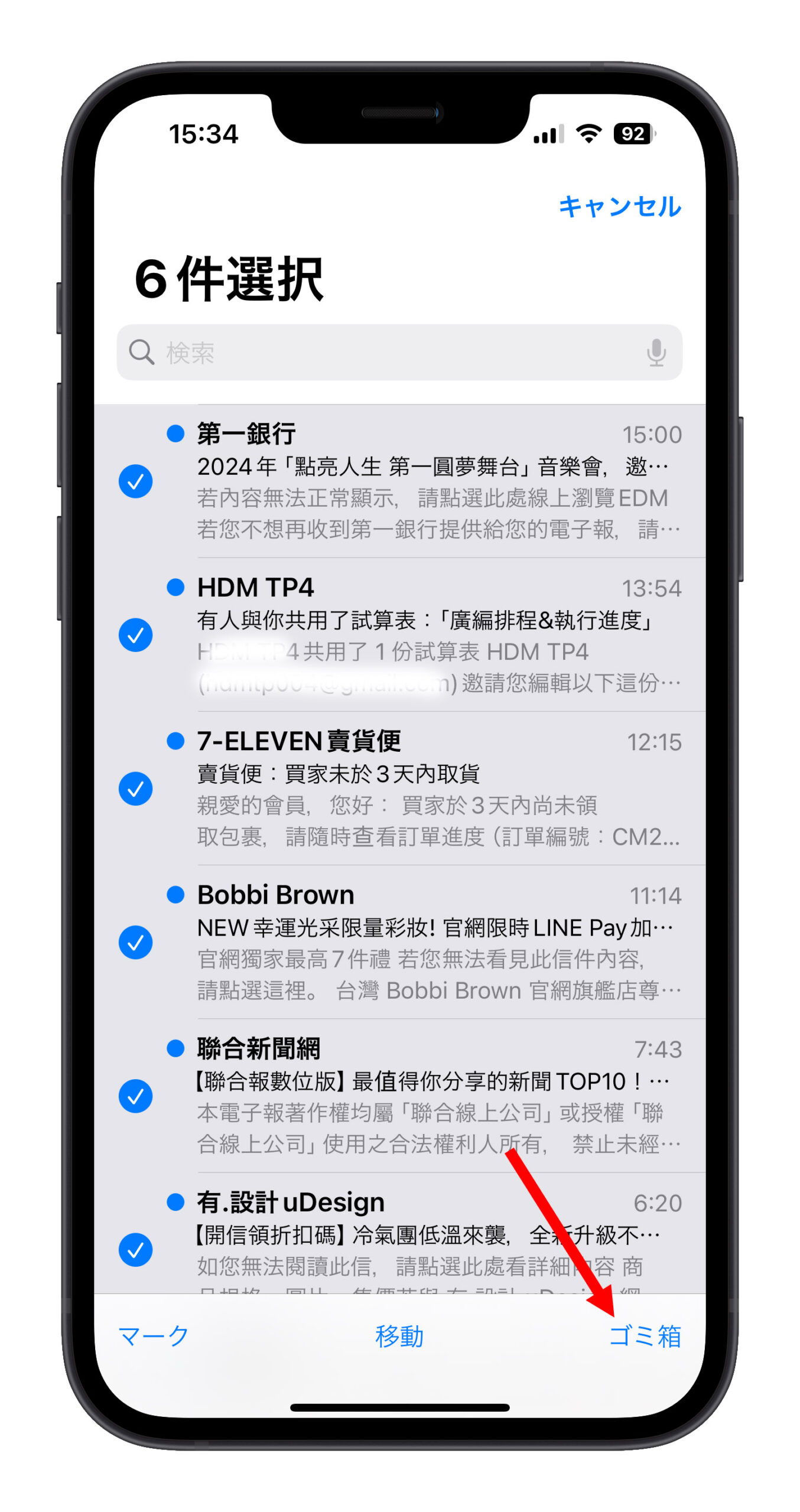
Web 版 Gmail を使って複数の Gmail 未読や広告メールを削除
コンピュータのブラウザで Gmail を開いている場合でも、未読 Gmail メールを簡単に全選択して削除することができます。まず未読メールをフィルタリングし、全選択機能を使ってこれらの未読メールをすべて選択し、削除するだけです。
コンピュータのブラウザで未読メールを一括選択する方法は、《Gmail のすべてのメールを一気に既読にする小技:パソコンとスマホとも適用》の記事で説明されています。選択した後は、ゴミ箱アイコンをクリックして削除します。コンピュータのブラウザを使って複数の Gmail 未読メールを削除する必要がある場合は、この記事を参考にしてください。
更に面白いコンテンツを観たい人は、Instagram @applealmondjp と Twitter X @Applealmond1 をフォローしてください!
関連記事
